Приложение ELMA365 On-Premises устанавливается в Kubernetes-кластер. В работе используются СУБД PostgreSQL, MongoDB, Valkey или Redis, шина событий RabbitMQ и объектное хранилище данных S3 (MinIO). Подробнее об этом читайте в статье «Архитектура».
Установка состоит из пяти этапов:
- Подготовка инфраструктуры (опционально).
- Скачивание Helm-чарта и конфигурационного файла.
- Заполнение конфигурационного файла.
- Установка с помощью Helm в Kubernetes-кластер приложения ELMA365.
- Установка дополнений для приложения ELMA365 (опционально).
Перед началом установки ознакомьтесь с системными требованиями ELMA365 On-Premises Enterprise.
Шаг 1. Подготовка инфраструктуры (опционально)
Под инфраструктурой понимаются необходимые для работы приложения ELMA365 On-Premises компоненты.
Начало внимание
Клиент самостоятельно разворачивает зависимые компоненты. Все работы по организации отказоустойчивой локальной архитектуры, настройке отказоустойчивости зависимых компонентов также остаются на стороне клиента.
Конец внимание
Компоненты, необходимые для работы приложения ELMA365 On-Premises:
- Kubernetes-кластер;
- PostgreSQL;
- MongoDB;
- RabbitMQ;
- Valkey или Redis;
- S3 (MinIO).
В рамках текущей статьи базы данных и S3-хранилище установлены в Kubernetes-кластер по статье «Подготовка встроенных баз данных» и используют стандартные строки подключения и пароли.
Требования к конфигурациям компонентов
KubernetesСистема устанавливается при помощи Helm в Kubernetes-кластер, который содержит следующие компоненты: ingress-nginx контроллер, coredns, rbac, storageclass. Поддерживаемые версии Kubernetes и Helm смотрите в статье «Системные требования ELMA365 On-Premises». Кроме того, должно быть разрешено проксирование из подов во внешнюю сеть. Подробнее о том, как развернуть Kubernetes-кластер, читайте в статьях раздела «Kubernetes». Хранение данныхВы можете использовать свои уже существующие базы данных и хранилище S3 в качестве компонентов для приложения ELMA365 On-Premises. Также есть возможность комбинирования своих компонентов и компонентов, развёрнутых с использованием чартов При необходимости развертывания всех или только недостающих компонентов воспользуйтесь статьями раздела «Базы данных». ОтказоустойчивостьЧтобы обеспечить непрерывную работу ELMA365 на Bare-metal серверах, требуется собрать отказоустойчивый Kubernetes-кластер и обеспечить отказоустойчивую работу используемых баз данных и хранилища S3. Подробнее о построении высокодоступной среды ELMA365 читайте в разделе «Подготовка инфраструктуры». Офлайн-установка (Air-gap)Можно установить ELMA365 в закрытом окружении, из которого нет прямого доступа к внешнему хранилищу образов контейнеров. Для этого необходимо на компьютере с доступом в интернет скачать образы приложения ELMA365 и импортировать их в локальный репозиторий образов. Подробнее читайте в статье «Загрузка образов ELMA365». |
Данный раздел можно пропустить, если требования к конфигурациям компонентов соблюдены и потребности в развёртывании необходимых для работы приложения ELMA365 On-Premises компонентов нет.
Шаг 2. Скачивание Helm-чарта и конфигурационного файла
При установке через интернет получите конфигурационный файл values-elma365.yaml:
- для актуальной latest-версии системы используйте команду:
helm repo add elma365 https://charts.elma365.tech
helm repo update
helm show values elma365/elma365 > values-elma365.yaml
- для определённой версии системы в команду
helm show values elma365/elma365добавьте флаг--version:
helm repo add elma365 https://charts.elma365.tech
helm repo update
helm show values elma365/elma365 --version <elma365-chart-version> > values-elma365.yaml
Где <elma365-chart-version> — нужная версия системы.
Получение конфигурационного файла для установки в закрытом контуре без доступа в интернет
helm repo add elma365 https://charts.elma365.tech
tar -xf elma365-X.Y.Z.tgz
|
Вы также можете загрузить файл формата .tar.gz с определённой версией ELMA365 с помощью адресов, перечисленных в статье «Ссылки для скачивания дистрибутивов ELMA365 On-Premises».
Шаг 3. Заполнение конфигурационного файла
Для быстрого старта приложения заполните основные параметры:
global.host— домен (FQDN) или ip-адрес, по которому будет доступна система;global.edition— укажите устанавливаемую редакцию приложения ELMA365;bootstrapCompany.email— электронная почта администратора;bootstrapCompany.password— пароль администратора. Используйте допустимые символы;db.psqlUrl— строка подключения к БД PostgreSQL;db.mongoUrl— строка подключения к БД MongoDB для приложения;db.vahterMongoUrl— строка подключения к БД MongoDB для сервера авторизации;db.redisUrl— строка подключения к Valkey или Redis;db.amqpUrl— строка подключения к RabbitMQ;db.s3.method— метод запросов к S3;db.s3.accesskeyid— имя пользователя S3;db.s3.secretaccesskey— пароль для пользователя S3. Используйте допустимые символы;db.s3.bucket— бакет S3;db.s3.backend.address— адрес S3;db.s3.backend.region— регион S3;db.s3.ssl.enabled— включение SSL S3.
начало примечание
Для паролей разрешается применять следующие символы:
- заглавные латинские буквы: от A до Z;
- строчные латинские буквы: от a до z;
- цифры от 0 до 9;
- символы: -_.
Зарезервированные (недопустимые) символы:
! * ' ( ) ; : @ & = + $ , / ? % # [ ] { }
конец примечание
Заполните переменные в файле values-elma365.yaml, выполнив следующие действия:
- В параметре
global.hostзадайте домен FQDN или ip-адрес, по которому будет доступна система.
В статье «Подготовка встроенных баз данных» на шаге 1 было подготовлено хранилище S3 MinIO, которое доступно по домену (FQDN) elma365_server.your_domain. При использовании встроенного хранилища S3, доступного по домену (FQDN), приложение ELMA365 должно быть доступно по этому же доменному имени. Чтобы это сделать, в global.host необходимо указать elma365_server.your_domain и включить привязку ingress к домену elma365_server.your_domain. Для этого в параметре ingress.hostEnabled установите значение true.
global:
## домен (FQDN) или ip-адрес, по которому будет доступна система
host: 'elma365_server.your_domain'
ingress:
hostEnabled: true
- В параметре
global.editionукажите редакцию ELMA365:enterpriseилиstandard. - В разделе
bootstrapCompanyзаполните параметры создания компании. Она создастся при установке ELMA365. - Задайте адрес электронной почты администратора в параметре
bootstrapCompany.email. Этот адрес будет являться логином для входа главного администратора.
Начало внимание
Логин главного администратора нельзя изменить после установки системы.
Конец внимание
- В параметре
bootstrapCompany.passwordукажите согласно вашей политики безопасности, пароль для входа главного администратора, используя допустимые символы. - В параметре
bootstrapCompany.localeзадайте язык компании, напримерru-RU:
bootstrapCompany:
## эл. почта администратора
email: "admin@mail.com"
## пароль администратора
password: "test"
## язык установленной системы, возможные варианты: "ru-RU", "en-US", "sk-SK"
locale: "ru-RU"
- В параметре
language.defaultзадайте язык устанавливаемой системы, напримерru-RU:
language:
## язык установленной системы, возможные варианты: "ru-RU", "en-US", "sk-SK"
default: "ru-RU"
- Заполните строки подключения к базам данных PostgreSQL, MongoDB, RabbitMQ, Valkey или Redis, используя параметры
db.psqlUrl,db.mongoUrl,db.vahterMongoUrl,db.redisUrl,db.amqpUrl:
db:
## строка подключения к БД Postgres, формат: postgresql://user:password@hostname:5432/databaseName
psqlUrl: 'postgres://postgres:pgpassword@postgres.elma365-dbs.svc.cluster.local:5432/elma365?sslmode=disable'
## строка подключения к БД Postgres только для чтения, формат: postgresql://user:password@hostname:5432/databaseName
roPsqlUrl: ''
## cтрока подключения к БД MongoDB для приложения, формат: mongodb://user:password@hostname:27017/databaseName
mongoUrl: 'mongodb://elma365:mongopassword@mongo.elma365-dbs.svc.cluster.local:27017/elma365?ssl=false&replicaSet=rs0&readPreference=secondaryPreferred'
## cтрока подключения к БД MongoDB для сервера авторизации, формат: mongodb://user:password@hostname:27017/databaseName
vahterMongoUrl: 'mongodb://elma365:mongopassword@mongo.elma365-dbs.svc.cluster.local:27017/elma365?ssl=false&replicaSet=rs0&readPreference=secondaryPreferred'
## cтрока подключения к Redis, формат: redis://user:password@redis.local:6379/databaseName
redisUrl: 'redis://redis.elma365-dbs.svc.cluster.local:6379/0'
## cтрока подключения к Rabbit, формат amqp://user:password@hostname:5672/vhost
amqpUrl: 'amqp://elma365:rmqpassword@rabbitmq.elma365-dbs.svc.cluster.local:5672/elma365'
- Заполните параметры подключения к S3-хранилищу файлов:
db.s3.method— метод запросов к S3;db.s3.accesskeyid— имя пользователя S3;db.s3.secretaccesskey— пароль для пользователя S3. Используйте допустимые символы;db.s3.bucket— бакет S3;db.s3.backend.address— адрес S3;db.s3.backend.region— регион S3;db.s3.ssl.enabled— включение SSL S3.
db:
s3:
method: PUT
accesskeyid: PZSF73JG72Ksd955JKU1HIA
secretaccesskey: aFDkj28Jbs2JKbnvJH678MNwiz88zKjsuNBHHs
bucket: s3elma365
backend:
address: elma365_server.your_domain
region: us-east-1
ssl:
enabled: "false"
global:
|
Конфигурационный файл values-elma365.yaml содержит большое количество параметров приложения ELMA365 On-Premises. Полное руководство по заполнению переменных в этом файле читайте в статье «Изменение параметров ELMA365 Enterprise».
Шаг 4. Установка приложения ELMA365 в Kubernetes-кластер с помощью Helm
- В
namespaceдля установки ELMA365 измените значение для политики безопасности Deckhouse наprivileged, чтобы избежать ошибок при разворачивании сервисов. Для этого выполните команду:
kubectl label namespace elma365 security.deckhouse.io/pod-policy=privileged --overwrite
- Установите приложение ELMA365 Enterprise с использованием конфигурационного файла
values-elma365.yaml. Если требуется установить приложение в отдельныйnamespace, укажите его в команде установки:
helm upgrade --install elma365 elma365/elma365 \
-f values-elma365.yaml \
--timeout=30m --wait [-n namespace]
Чтобы установить приложение ELMA365 Enterprise в закрытом контуре без доступа в интернет, выполните следующую команду:
helm upgrade --install elma365 ./elma365 \
-f values-elma365.yaml \
--timeout=30m --wait [-n namespace]
Время установки приложения ELMA365 Enterprise занимает 10-30 минут. Дождитесь обновления параметров приложения ELMA365 Enterprise.
- Запустите браузер и откройте страницу входа в приложение ELMA365 Enterprise по адресу
http://global.host. Параметрglobal.hostбыл указан в конфигурационном файлеvalues-elma365.yamlна шаге скачивание helm-чарта и конфигурационного файла.
В приведённом примере используется следующий адрес страницы входа в приложение ELMA365 Enterprise:http://example.ru.
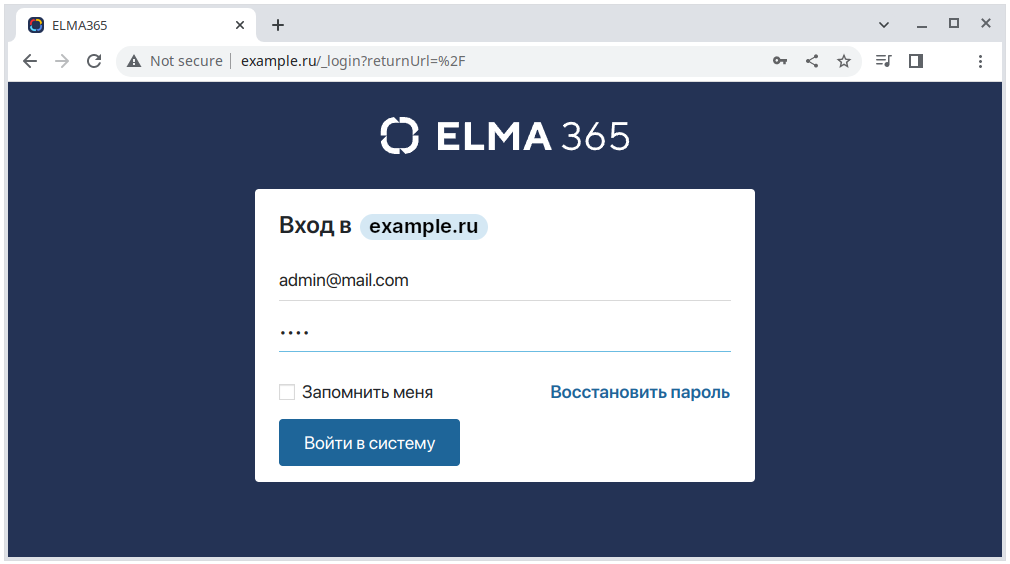
- В качестве логина и пароля укажите адрес электронной почты администратора и пароль, который использовали в конфигурационном файле
values-elma365.yamlв параметрахbootstrapCompany.emailиbootstrapCompany.password.
В приведённом примере используются:
- Логин — admin@mail.com;
- Пароль — test.
- Нажмите кнопку Войти в систему.
Откроется окно активации системы ELMA365.
- Активируйте систему. Подробнее об этом читайте в статье «Активация ELMA365 On-Premises».
Установка приложения ELMA365 редакции Enterprise успешно закончена.
Начало внимание
Сохраните конфигурационный файл values-elma365.yaml для последующих обновлений.
Конец внимание
Шаг 5. Установка дополнений для приложения ELMA365 (опционально)
Под дополнениями для приложения ELMA365 понимаются компоненты, расширяющие функциональные и инфраструктурные возможности приложения ELMA365.
Список дополнений:
- для ELMA365 Enterprise Kubernetes:
- система маршрутизации (Service Mesh) Linkerd;
- система мониторинга Prometheus + Grafana;
- Descheduler;
- NodeLocal DNSCache;
- Kyverno;
- KEDA;
- сервис Аудит безопасности;
- для ELMA365 Standard Kubernetes:
- система маршрутизации (Service Mesh) Linkerd;
- сервис Аудит безопасности.
Дополнения устанавливаются по необходимости, с учётом имеющейся инфраструктуры. Принять решение об установке помогут статьи раздела «Установка дополнений для приложения ELMA365».